
การใช้แอปพลิเคชัน AirPrint เพื่อสั่งพิมพ์ สแกนข้อมูล และส่งแฟกซ์
AirPrint เป็นฟังก์ชันมาตรฐานสำหรับการพิมพ์ในระบบปฏิบัติการของ Apple คุณสามารถสั่งพิมพ์จากแอปพลิเคชันที่สนับสนุน AirPrint แทนที่จะต้องติดตั้งแอปพลิเคชันหรือโปรแกรมควบคุมโดยเฉพาะ
นอกจากนี้ คุณสามารถใช้ AirPrint เพื่อสั่งพิมพ์จากเครื่อง Mac คุณยังสามารถสแกนข้อมูลและส่งแฟกซ์ด้วยเครื่อง Mac อีกด้วย
นอกจากนี้ คุณสามารถใช้ AirPrint เพื่อสั่งพิมพ์จากเครื่อง Mac คุณยังสามารถสแกนข้อมูลและส่งแฟกซ์ด้วยเครื่อง Mac อีกด้วย
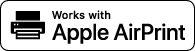
 |
เมื่อใช้การจัดการ ID ของแผนกบนเครื่องคุณไม่สามารถใช้ AirPrint เมื่อการดำเนินงานต่อไปนี้ถูกจำกัด: การเปิดใช้งานการจัดการ ID ของแผนก การพิมพ์และการส่งแฟกซ์จากคอมพิวเตอร์ด้วย ID ของแผนกที่ไม่รู้จัก การสแกนและการบันทึกข้อมูลไปยังคอมพิวเตอร์ |
เมื่อใช้ iPhone, iPad หรือ iPod touch
ใช้ AirPrint เพื่อสั่งพิมพ์จาก iPhone, iPad หรือ iPod touch ที่เชื่อมต่อกับเครื่องผ่าน LAN หรือการเชื่อมต่อโดยตรง
สภาพแวดล้อมในการทำงาน
คุณสามารถใช้ AirPrint กับ iPhone, iPad และ iPod touch รุ่นต่อไปนี้:
iPhone: 3GS ขึ้นไป
iPad: ทุกรุ่น
iPod touch: รุ่นที่สามขึ้นไป
การเตรียมการที่จำเป็น |
ตั้งค่าเครื่องเพื่อเปิดใช้งาน AirPrint การเตรียมการเพื่อใช้ AirPrint เชื่อมต่อเครื่องกับ iPhone, iPad หรือ iPod touch การเชื่อมต่ออุปกรณ์เคลื่อนที่กับเครื่อง |
1
เปิดข้อมูลที่จะพิมพ์บน iPhone, iPad หรือ iPod touch
2
ในแอปพลิเคชันที่เปิดข้อมูลที่จะพิมพ์ขึ้นมาแล้ว ให้แตะ [ ]
]
ตัวเลือกเมนูจะแสดงขึ้นมา
3
แตะ [พิมพ์]
ตัวเลือกการพิมพ์จะแสดงขึ้นมา
หากตัวเลือกการพิมพ์ไม่แสดงขึ้นมา แสดงว่าแอปพลิเคชันไม่สนับสนุน AirPrint ในกรณีนี้ คุณไม่สามารถใช้ AirPrint เพื่อสั่งพิมพ์ข้อมูลได้
หากตัวเลือกการพิมพ์ไม่แสดงขึ้นมา แสดงว่าแอปพลิเคชันไม่สนับสนุน AirPrint ในกรณีนี้ คุณไม่สามารถใช้ AirPrint เพื่อสั่งพิมพ์ข้อมูลได้
4
ให้แตะ [เครื่องพิมพ์] และเลือกเครื่อง
5
กำหนดการตั้งค่าการพิมพ์
การตั้งค่าที่ใช้งานได้และขนาดกระดาษที่ใช้ได้จะแตกต่างกันไปตามแอปพลิเคชันที่คุณใช้
6
แตะ [พิมพ์]
การพิมพ์จะเริ่มต้น
ใช้ [Status Monitor] บนแผงการดำเนินงานเพื่อดูสถานะงานพิมพ์และรายการบันทึก การดูสถานะงานพิมพ์และรายการบันทึก
เมื่อใช้เครื่อง Mac
คุณสามารถใช้ AirPrint เพื่อสั่งพิมพ์ สแกนข้อมูล และส่งแฟกซ์จากเครื่อง Mac ที่เชื่อมต่อกับเครือข่ายบน LAN เดียวกันกับเครื่อง หรือเครื่อง Mac ที่เชื่อมต่อกับเครื่องผ่าน USB
สภาพแวดล้อมในการทำงาน
คุณสามารถใช้ AirPrint บนเครื่อง Mac ที่มีการติดตั้งระบบปฏิบัติการต่อไปนี้:
การพิมพ์: Mac OS X 10.7 ขึ้นไป*1
การสแกน: OS X 10.9 ขึ้นไป*2
การส่งแฟกซ์: OS X 10.9 ขึ้นไป
*1 เมื่อสั่งพิมพ์จากเครื่อง Mac ที่เชื่อมต่อกับเครื่องผ่าน USB, OS X 10.9 ขึ้นไป *2 เมื่อสแกนด้วยการสื่อสารที่เข้ารหัสลับ TLS, OS X 10.11 ขึ้นไป |
การเตรียมการที่จำเป็น |
ตั้งค่าเครื่องเพื่อเปิดใช้งาน AirPrint การเตรียมการเพื่อใช้ AirPrint เชื่อมต่อเครื่องกับ Mac การตั้งค่าเครือข่าย เมื่อเชื่อมต่อผ่าน USB ให้เชื่อมต่อกับ USB พอร์ตสำหรับการเชื่อมต่อคอมพิวเตอร์ที่ด้านหลังเครื่องด้วยสาย USB ด้านหลัง ใน [ค่ากำหนดของระบบ]  [เครื่องพิมพ์ & เครื่องสแกน] บนเครื่อง Mac ให้คลิก [+] เพื่อลงทะเบียนเครื่อง [เครื่องพิมพ์ & เครื่องสแกน] บนเครื่อง Mac ให้คลิก [+] เพื่อลงทะเบียนเครื่อง |
การใช้ AirPrint เพื่อสั่งพิมพ์ข้อมูล
1
เปิดเอกสารที่คุณต้องการพิมพ์บนเครื่อง Mac ของคุณ
2
ในแอปพลิเคชันที่ใช้เปิดเอกสาร ให้คลิก [พิมพ์]
กล่องโต้ตอบการพิมพ์จะปรากฏขึ้นมา
3
ใน [เครื่องพิมพ์] ให้เลือกเครื่อง
4
กำหนดการตั้งค่าการพิมพ์
การตั้งค่าที่ใช้งานได้และขนาดกระดาษที่ใช้ได้จะแตกต่างกันไปตามแอปพลิเคชันที่คุณใช้
5
คลิก [พิมพ์]
การพิมพ์จะเริ่มต้น
ใช้ [Status Monitor] บนแผงการดำเนินงานเพื่อดูสถานะงานพิมพ์และรายการบันทึก การดูสถานะงานพิมพ์และรายการบันทึก
การใช้ AirPrint เพื่อสแกนข้อมูล
1
วางต้นฉบับลงบนเครื่อง การวางต้นฉบับ
2
บนเครื่อง Mac ของคุณ ให้คลิกที่ [ค่ากำหนดของระบบ]  [เครื่องพิมพ์ & เครื่องสแกน]
[เครื่องพิมพ์ & เครื่องสแกน]
 [เครื่องพิมพ์ & เครื่องสแกน]
[เครื่องพิมพ์ & เครื่องสแกน]หน้าจอ [เครื่องพิมพ์ & เครื่องสแกน] จะปรากฏขึ้นมา
3
เลือกเครื่อง
4
บนแท็บ [สแกน] ให้คลิก [เปิดเครื่องสแกน]
หน้าจอ [เครื่องสแกน] จะปรากฏขึ้นมา
5
กำหนดการตั้งค่าการสแกน
6
คลิก [สแกน]
การสแกนจะเริ่มต้น
 |
เมื่อไม่สามารถสแกนได้เครื่องอาจไม่ออนไลน์ (โหมดหยุดรอการสแกน) บนแผงการดำเนินงาน ให้เลือก [สแกน] ในหน้าจอ [Home] แล้วกด [เครื่องสแกนระยะไกล] เพื่อให้เครื่องออนไลน์ แล้วดำเนินงานซ้ำ |
การใช้ AirPrint เพื่อส่งแฟกซ์
1
เปิดเอกสารที่คุณกำลังส่งบนเครื่อง Mac ของคุณ
2
จากเมนูในแอปพลิเคชันที่ใช้เพื่อเปิดเอกสาร ให้คลิกที่ [พิมพ์]
กล่องโต้ตอบการพิมพ์จะปรากฏขึ้นมา
3
ใน [เครื่องพิมพ์] ให้เลือกเครื่อง
เลือกเครื่องพิมพ์ที่มีชื่อลงท้ายด้วยคำว่า "Fax"
4
ใน [ถึง] ให้ใส่หมายเลขแฟกซ์
5
คลิก [แฟกซ์]
แฟกซ์จะถูกส่งผ่านเครื่อง
ใช้ [Status Monitor] บนแผงการดำเนินงานเพื่อดูสถานะการส่งและรายการบันทึก การตรวจสอบสถานะและรายการบันทึกสำหรับแฟกซ์ที่ส่งและได้รับ